Könnyű és gyors Android Root útmutató

Miután rootoltad az Android telefonod, teljes rendszerhozzáférésed lesz, és számos olyan alkalmazást futtathatsz, amelyek root hozzáférést igényelnek.
Ez egy a sok üzenet közül, amelyekkel a Chrome használata közben találkozik. Megkeresi a legközelebbi gyógyszertárat az Ön tartózkodási helyén, és a rendszer megkérdezi a tartózkodási helyét. Ennek az lehet az oka, hogy tudni akarják, hol van, hogy tudassa, melyik üzletet mutassák meg.
Vannak esetek, amikor indokolt a tartózkodási helyed kérése. Vannak azonban olyan esetek, amikor egy webhelynek nem kell tudnia, hol van, hogy megadja, amire szüksége van. Ha elege van abból, hogy mindig ezt az üzenetet látja, a jó hír az, hogy tehet ellene. Néhány ide-oda kattintással eltüntetheti ezt az üzenetet.
Tartalom
Megakadályozza, hogy a Chrome lekérdezze az Ön tartózkodási helyét – Windows 10
Ha rendszeresen használja a Chrome-ot Windows 1o rendszerű számítógépén, a következő lépésekkel megakadályozhatja, hogy a böngésző lekérdezze az Ön tartózkodási helyét. Kattintson a jobb felső sarokban lévő pontokra, és lépjen a Beállítások elemre .
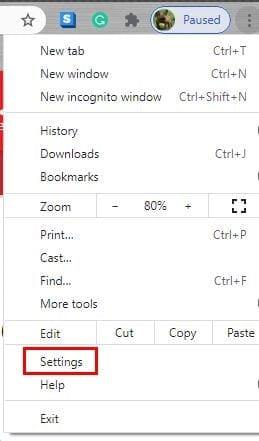
Miután belépett a Beállításokba , lépjen az Adatvédelem és biztonság menüpontra , és kattintson a Webhelybeállítások legördülő menüjére .
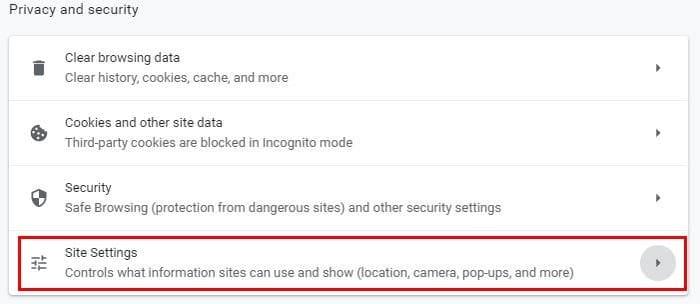
Görgessen le egy kicsit, ha a Webhelybeállítások között van, és az Engedélyek részben a Hely lesz az első a listán.
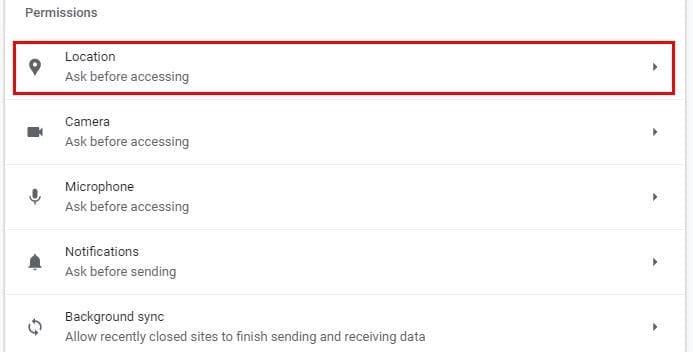
Különféle lehetőségei vannak a helyüzenet blokkolására a Chrome-ban. Természetesen letilthatja az egészet együtt, és soha nem láthatja egyetlen webhelyen sem. De ha ez csak bizonyos webhelyeken válik bosszantóvá, letilthatja a helyüzenetet ezeken a webhelyeken, ha hozzáadja őket a tiltólistához. A tiltólista alá is felvehet olyan webhelyeket, amelyeken nem bánná, ha látná az üzenetet.
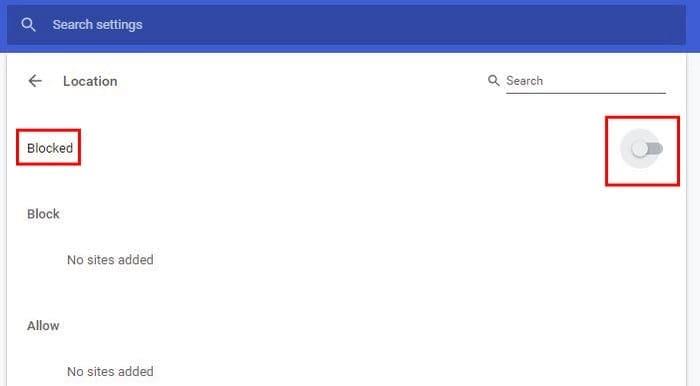
Tehát az Ön döntése, hogy az egészet együtt vagy csak bizonyos webhelyeken blokkolja. Folytassa az olvasást, és megtudja, hogyan tudja nem látni a helyüzenetet a Chrome-ban, de Android-eszközén.
Akadályozza meg, hogy a webhelyek lekérdezzék az Ön tartózkodási helyét a Chrome-ban – Android
Ha azt szeretné, hogy a webhelyek az Ön tartózkodási helyét kérjék az Androidra készült Chrome-ban, nyissa meg a Chrome-ot. Koppintson a jobb felső sarokban lévő pontokra, és lépjen a Beállítások elemre .
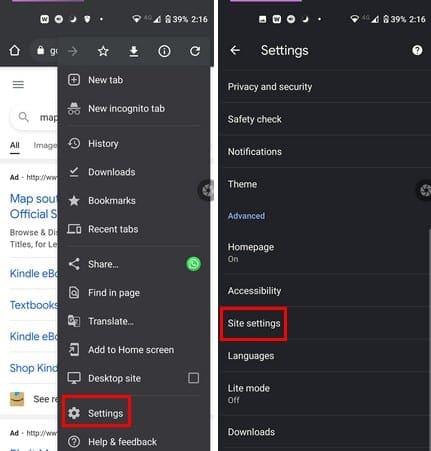
A Beállításokban csúsztassa egy kicsit lefelé, és érintse meg a Webhely beállításai lehetőséget. A hely opció lesz a második lehetőség lefelé. A Helymeghatározásban, csakúgy, mint a Chrome for Windowsban, engedélyezheti vagy letilthatja bizonyos webhelyek számára, hogy lekérdezzék az Ön tartózkodási helyét. Ez egy nagyszerű lehetőség, ha csak néhány webhely túlzásba esik a tartózkodási helyének kérésével. Ha soha nem szeretné látni az üzenetet egyetlen webhelyen sem, mindössze annyit kell tennie, hogy kikapcsolja a jobb felső sarokban található lehetőséget.
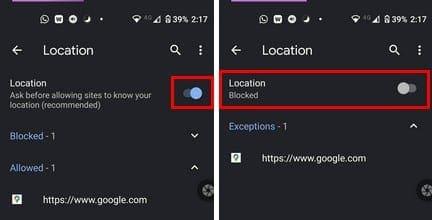
Miután kikapcsolta, a munka le van tiltva közvetlenül a Hely alatt.
Állítsa le a helyüzenetet a Chrome-ban – iPad
A Chrome-ban kapott helyüzenet felugró ablakként is leírható. Ha letiltja az előugró ablakokat iPaden, akkor a helyüzenettől is megszabadul. Ehhez nyissa meg a Chrome-ot, koppintson a pontokra, majd lépjen a Beállítások menübe .
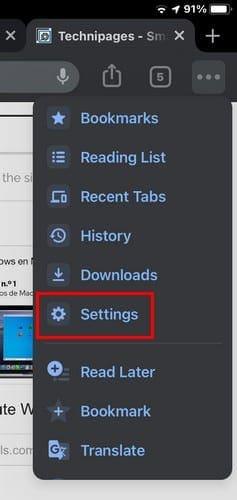
A Beállítások menüben pöccintsen lefelé, amíg meg nem jelenik a Tartalombeállítások opciók. Érintse meg az Előugró ablakok blokkolása opciót, és kapcsolja be az opciót. Nem fog megjelenni a Helymeghatározás letiltásának lehetősége, de az előugró ablakok letiltásával a helymeghatározást sem fogja látni.
Következtetés
A helyüzenet letiltása egyesek számára nem zavaró, de mások figyelmét elvonhatja. A használt eszköztől függetlenül; letilthatja ezt az üzenetet, és továbbra is használhatja a Chrome-ot a lehető legkevesebb zavaró tényezővel. Mennyire találja bosszantónak a helyüzenetet? Az alábbi megjegyzésekben tudassa velem, és ne felejtse el megosztani a cikket a közösségi médiában.
Miután rootoltad az Android telefonod, teljes rendszerhozzáférésed lesz, és számos olyan alkalmazást futtathatsz, amelyek root hozzáférést igényelnek.
Az Android telefonodon található gombok nem csak a hangerő szabályozására vagy a képernyő felébresztésére szolgálnak. Néhány egyszerű módosítással gyorsbillentyűkké válhatnak egy gyors fotó készítéséhez, zeneszámok átugrásához, alkalmazások elindításához vagy akár a vészhelyzeti funkciók aktiválásához.
Ha a munkahelyeden hagytad a laptopodat, és sürgős jelentést kell küldened a főnöködnek, mit tehetsz? Használd az okostelefonodat. Még kifinomultabb megoldás, ha telefonodat számítógéppé alakítod, hogy könnyebben végezhess több feladatot egyszerre.
Az Android 16 zárképernyő-widgetekkel rendelkezik, amelyekkel tetszés szerint módosíthatja a zárképernyőt, így a zárképernyő sokkal hasznosabb.
Az Android kép a képben módjával lekicsinyítheted a videót, és kép a képben módban nézheted meg, így egy másik felületen nézheted meg, így más dolgokat is csinálhatsz.
A videók szerkesztése Androidon egyszerűvé válik a cikkben felsorolt legjobb videószerkesztő alkalmazásoknak és szoftvereknek köszönhetően. Gondoskodj róla, hogy gyönyörű, varázslatos és elegáns fotóid legyenek, amelyeket megoszthatsz barátaiddal a Facebookon vagy az Instagramon.
Az Android Debug Bridge (ADB) egy hatékony és sokoldalú eszköz, amely számos dolgot lehetővé tesz, például naplók keresését, alkalmazások telepítését és eltávolítását, fájlok átvitelét, egyéni ROM-ok rootolását és flashelését, valamint eszközmentések létrehozását.
Automatikusan kattintó alkalmazásokkal. Nem kell sokat tenned játékok, alkalmazások vagy az eszközön elérhető feladatok használata közben.
Bár nincs varázsmegoldás, a készülék töltésének, használatának és tárolásának apró változtatásai nagyban befolyásolhatják az akkumulátor élettartamának lassítását.
A telefon, amit sokan most szeretnek, a OnePlus 13, mert a kiváló hardver mellett egy évtizedek óta létező funkcióval is rendelkezik: az infravörös érzékelővel (IR Blaster).







